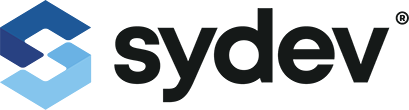Cette FAQ vous présente comment le RGPD a été implémenté dans Météor via la mise à disposition de nouvelles fonctionnalités.

Étape 1 / 7
Règlement Général sur la Protection des Données
Le règlement général de protection des données (RGPD) est un texte réglementaire européen qui encadre le traitement des données de manière égalitaire sur tout le territoire de l’Union Européenne. Il est entré en application le 25 mai 2018.
Le RGPD s’inscrit dans la continuité de la Loi française Informatique et Libertés de 1978 établissant des règles sur la collecte et l’utilisation des données sur le territoire français. Il a été conçu autour de 3 objectifs :
– Renforcer les droits des personnes
– Responsabiliser les acteurs traitant des données
– Crédibiliser la régulation grâce à une coopération renforcée entre les autorités de protection des données.
Source : https://www.economie.gouv.fr/entreprises/reglement-general-sur-protection-des-donnees-rgpd
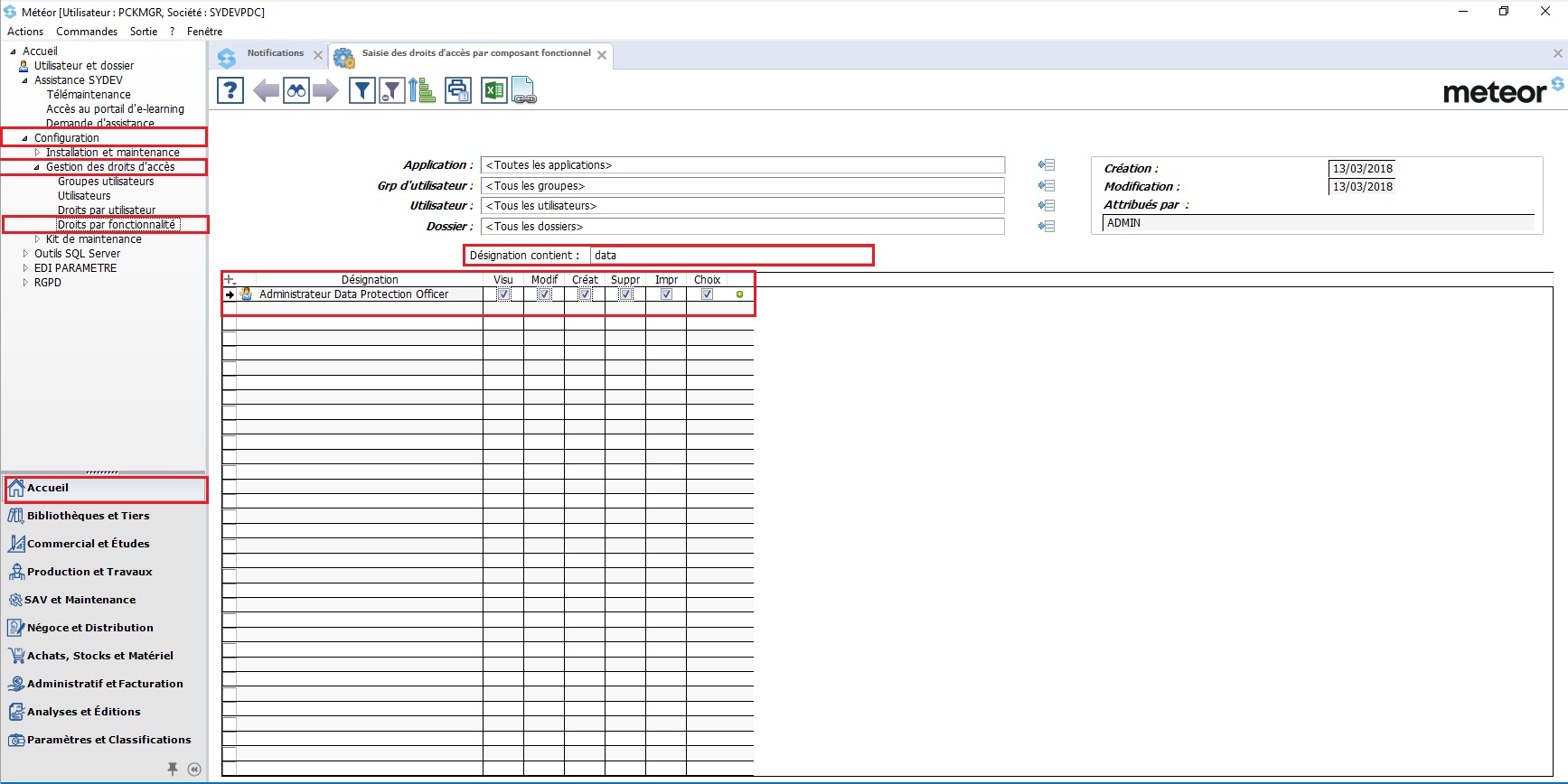
Étape 2 / 7
Une personne « Data Protection Officer » (que l’on abrégera par »DPO ») doit-être identifiée dans votre société. Cette personne sera garante du respect du RGPD et accèdera aux fonctionnalités liées au RGPD dans Météor.
Dans un premier temps, il faut attribuer la fonctionnalité de « DPO » sur le profil utilisateur Météor à la personne concernée :
Cliquez sur le domaine fonctionnel ‘Accueil » > « Configuration » > « Gestion des droits d’accès » > « Droits par fonctionnalités »
Renseigner l’utilisateur Météor dans la zone « Utilisateur »
Filtrer la désignation avec la mention « DATA »
Cocher les cases de la désignation « Administrateur Data Protection Officer »
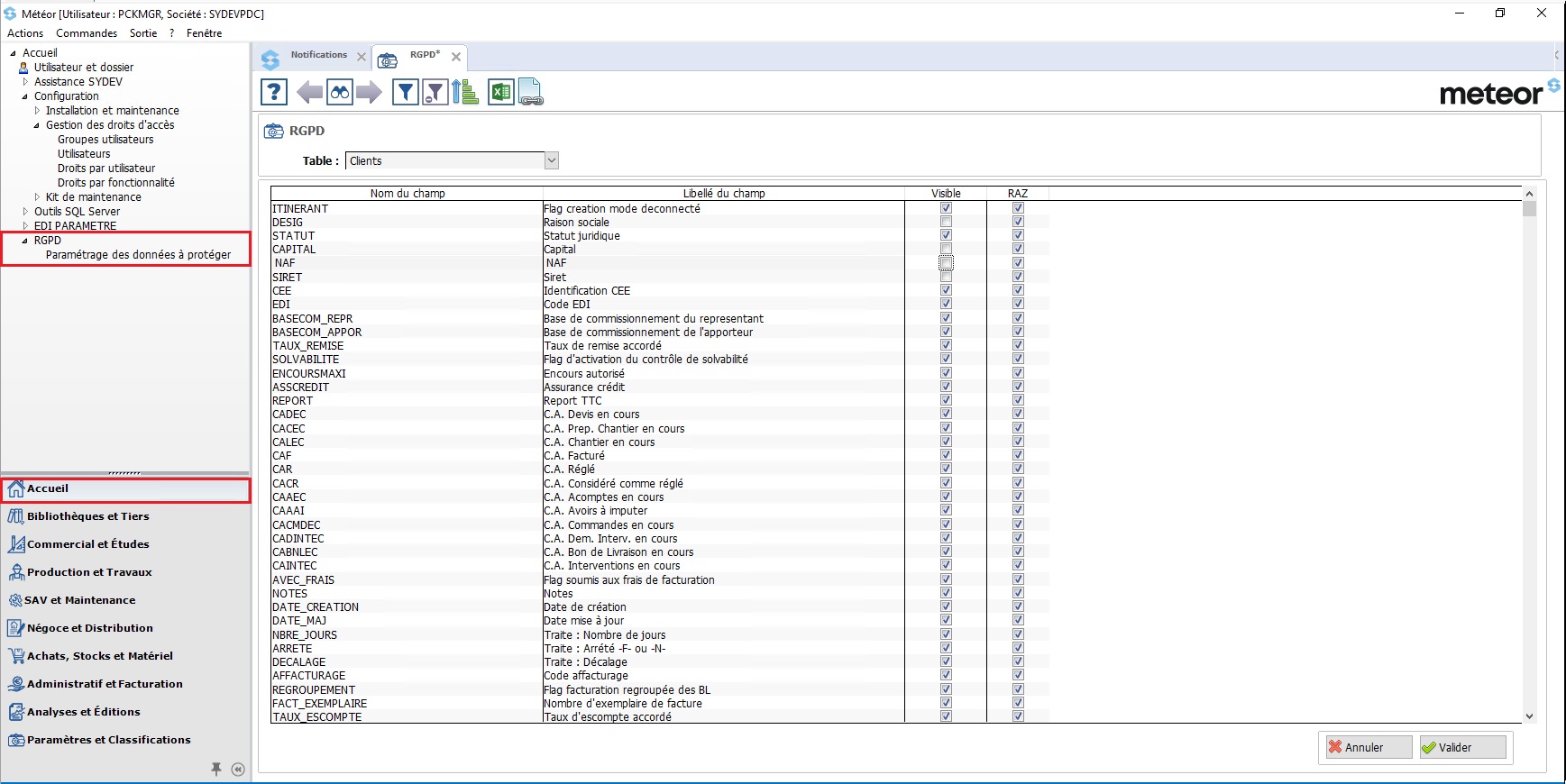
Étape 3 / 7
L’étape suivante, consiste à définir les données à protéger. Toujours dans le domaine fonctionnel « Accueil » > « RGPD » > « Paramétrage des données à protéger ».
Pour chaque catégorie de données (clients, contacts, adresse, architectes, etc. …) il faut définir la donnée :
– Que l’on souhaite afficher ou masquer
– Que l’on souhaite effacer lors d’une demande d’anonymisation.
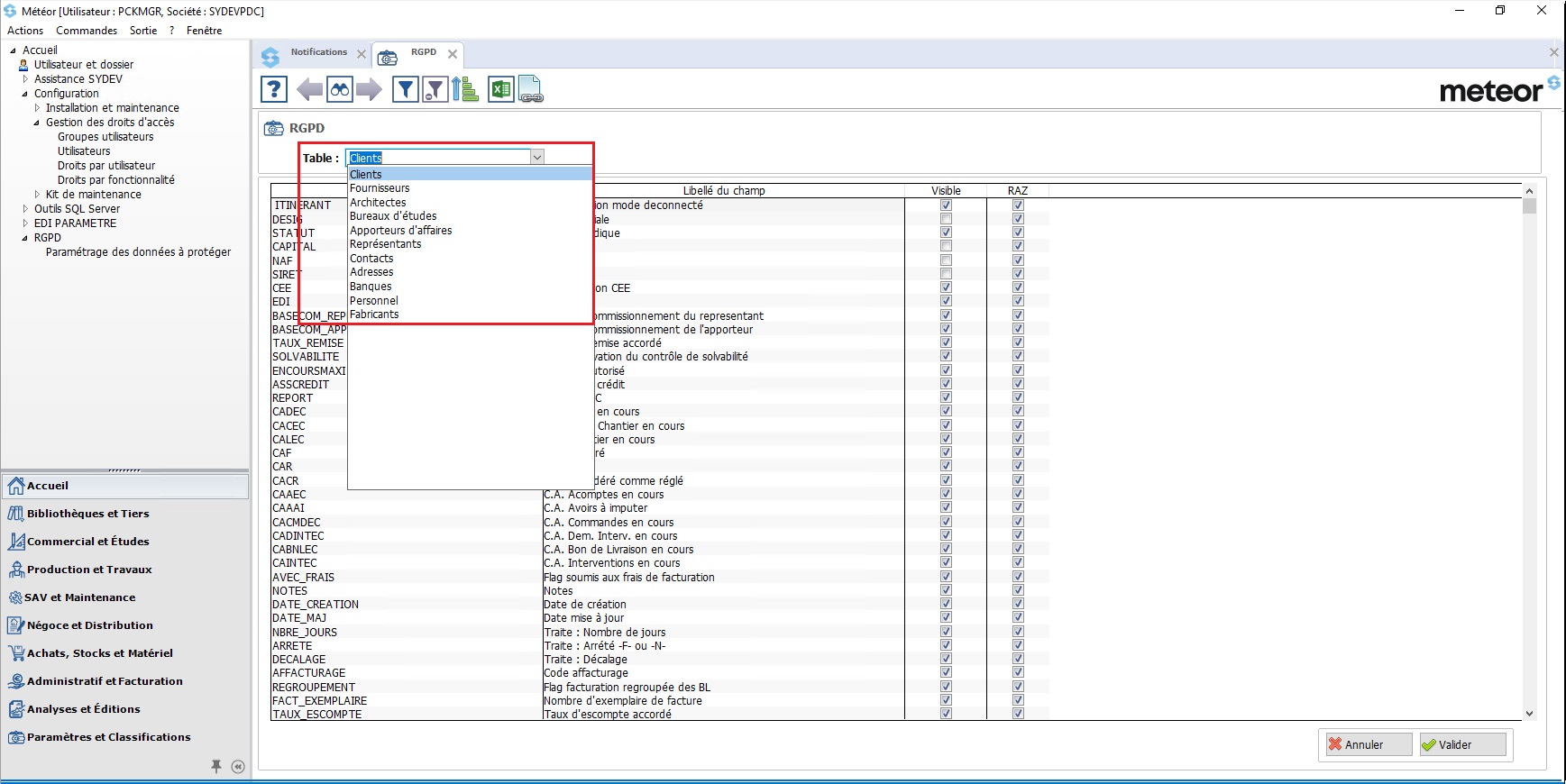
Étape 4 / 7
Depuis la liste déroulante « Table », choisir une catégorie de données.
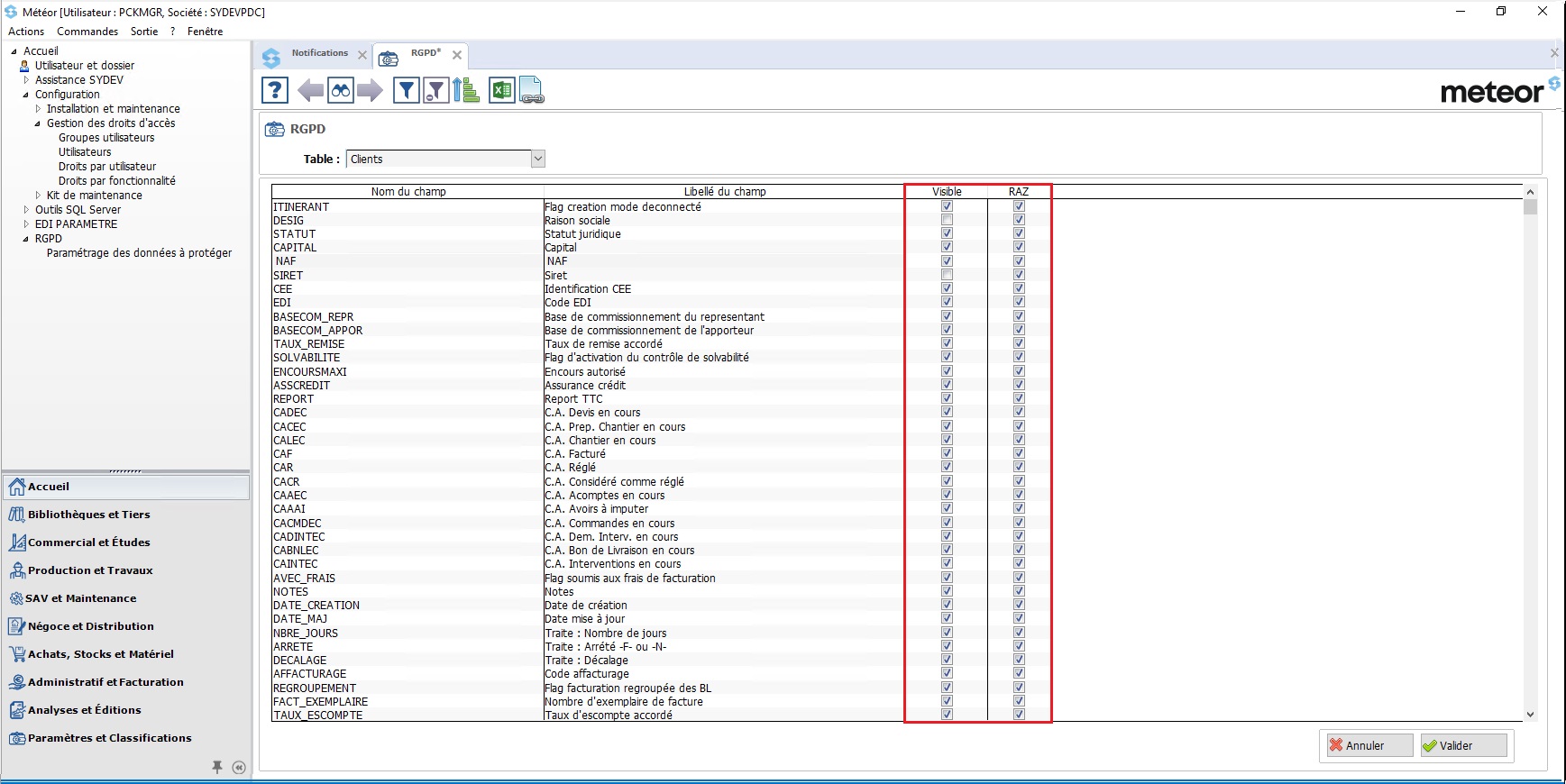
Étape 5 / 7
Pour chaque élément il conviendra de définir :
– L’information qui sera masquée ou non à l’écran en cochant/décochant la case « Visible »
– L’information qui sera effacée lors d’une anonymisation en cochant la case « RAZ »
Ce travail devra être réalisé pour toutes les catégories de données de la liste déroulante pour lesquelles vous avez collecté des informations.
Ne sont concernées par le RGPD que les données personnelles (et non professionnelles).
![]()
Étape 6 / 7
Une fois le paramétrage terminé, dans toutes la bibliothèque des tiers on trouvera un nouveau bouton « Anonymiser », qui permettra bien évidemment d’anonymiser les informations à la demande.
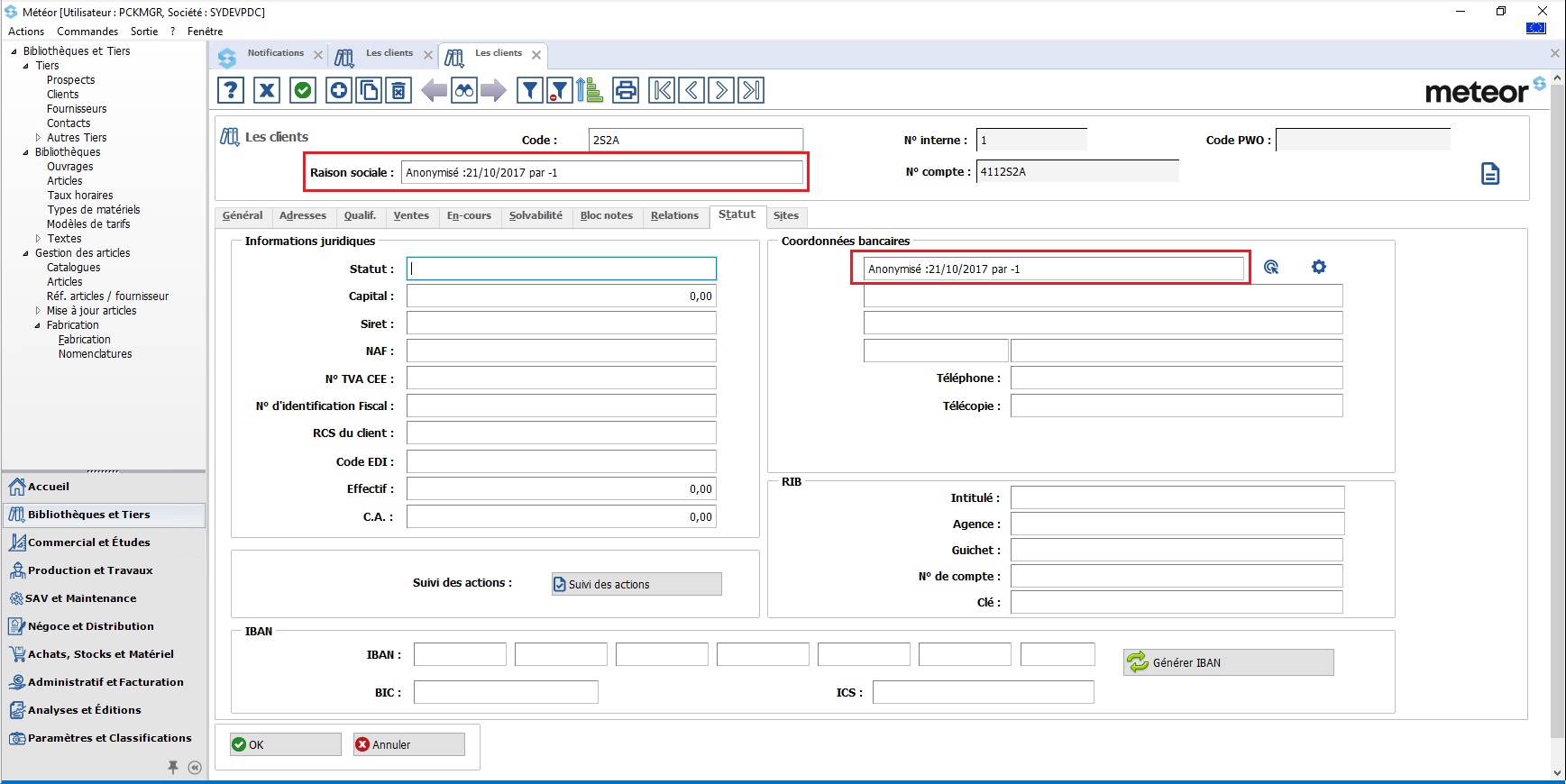
Étape 7 / 7
Après une opération d’anonymisation, les informations effacées sont remplacées par « Anonymisé le JJ/MM/AAAA par XXX’.
Lors d’une anonymisation d’une fiche client, il n’y a aucun impact sur les factures déjà émises, elles ne sont donc pas modifiées.
Attention : Toute opération d’anonymisation est irréversible. Il est donc impossible de revenir en arrière une fois celle-ci validée.